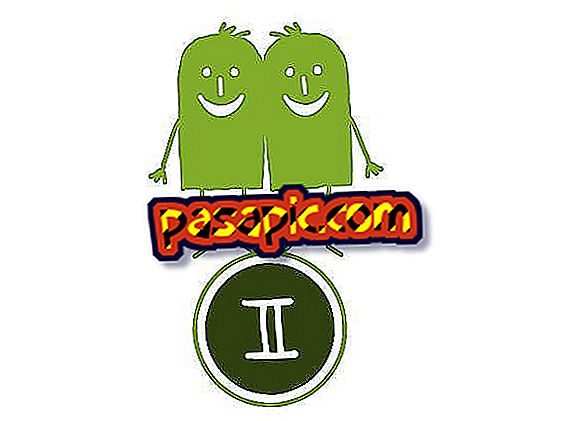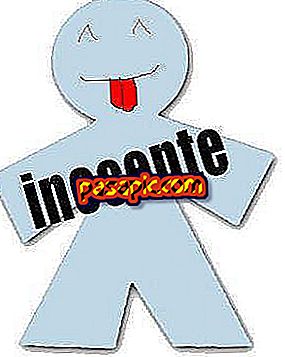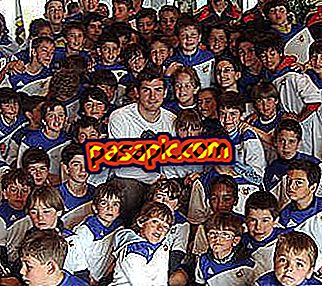Cara memainkan video dari kamera pada PC

Pengguna mempunyai banyak pilihan ketika merakam video digital. Alat yang boleh diakses dan mudah alih; kamera web, kamera digital dengan fungsi video dan kamera video digital untuk merakam filem dalam beberapa jenis kualiti. Sebelum anda boleh menonton dan berkongsi filem anda, anda perlu memindahkannya dari kamera digital anda ke PC anda.
Anda perlu:- Kabel USB
- Perisian kamera
1
Pasang pemacu dan perisian yang diperlukan khusus untuk kamera digital sebelum menggunakannya buat kali pertama. Ramai pengeluar termasuk CD dalam pakej, yang mengandungi pemandu peranti dan perisian penyuntingan. Secara amnya, anda mesti memasang perisian sebelum menyambungkan kamera, perisian direka khusus untuk membaca data pada peranti. Masukkan CD ke dalam komputer anda dan ikuti arahan pada skrin untuk memasang perisian. Prosedur ini berbeza dari satu kamera ke yang lain, tetapi biasanya anda hanya perlu klik "Seterusnya" dan pilih konfigurasi. Sesetengah program akan meminta anda menyambungkan kamera anda pada satu titik tertentu, lakukan ini hanya jika diminta.
2
Buat folder pada PC anda, di mana anda boleh menyimpan video anda. Windows mempunyai "Video Saya" yang merupakan folder yang boleh anda gunakan atau anda boleh menyusun struktur anda sendiri, yang boleh berguna jika anda mengambil banyak video. Klik pada "Start" dan buka "Komputer." Pergi ke folder video untuk membuat subfolder yang dipanggil "Video untuk nama kamera", gantikan "Nama kamera" dengan nama kamera. Dengan cara ini, jika anda mempunyai lebih daripada satu kamera digital, anda boleh memisahkan media anda.
3
Sambungkan kamera ke PC menggunakan kabel USB yang disertakan dan hidupkan kamera. Buat pertama kalinya, Windows mengambil beberapa saat untuk mengenali peranti berdasarkan pemacu yang telah dipasangnya. Seterusnya anda ditanya mengenai apa yang anda ingin lakukan dengan media. Jika anda menggunakan kamera dengan fungsi video, anda akan melihat dua pilihan untuk "Memindahkan imej dan video ke komputer saya ..." Jika ia adalah kamera video, opsyen bermula dengan "Pindahkan video ke komputer saya. .. "Salah satu pilihan adalah untuk program pemindahan berasaskan Windows dan yang lain adalah untuk perisian khusus setiap jenama yang telah anda pasang pada langkah 1. Pilih pilihan kedua.
4
Ikut arahan pada skrin untuk menyalin fail video dari kamera ke PC . Setiap program menjalankan tugas ini secara berbeza, tetapi pada umumnya mengikuti rutin yang sama. Pertama, anda akan diberikan senarai fail video dengan lakaran kecil. Klik pada kotak pilihan di sebelah video yang anda mahu pindahkan dan klik "Seterusnya". Seterusnya, pilih folder yang anda buat dalam langkah 2 dan klik "Seterusnya" untuk menyalin fail video ke folder itu.
Petua- Sebaik sahaja anda telah memindahkan semua video dari kamera ke PC, anda boleh memadamkan video dari kamera melalui komputer, tetapi terlebih dahulu pastikan video telah dipindahkan dengan betul.